วิธีเรียกคืนอีเมลที่ส่งบน iOS 16

เมื่ออัปเกรดเป็น iOS 16 แอป Mail บน iOS 16 จะได้รับการอัปเดตด้วยความสามารถในการเรียกคืนอีเมลเมื่อส่งตามเวลาที่เลือกได้
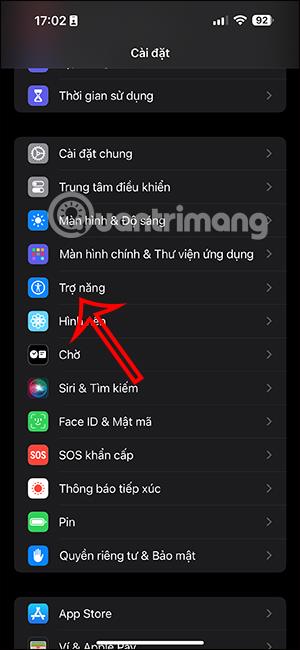
เพื่อให้เหมาะกับความต้องการใช้งาน Siri ของแต่ละคน iOS 17 จึงได้อัปเดตตัวเลือกในการปรับความเร็วในการพูด โดยสามารถปรับความเร็วในการพูดให้เร็วหรือช้าได้ตามความเหมาะสมและทำให้คุณสื่อสารกับ Siri ได้สะดวกยิ่งขึ้น หากคุณพบว่าความเร็วในการพูดของ Siri iPhone ค่อนข้างช้า คุณสามารถเร่งความเร็วการพูดของ Siri ได้ ความเร็วในการพูดของ Siri บน iPhone สามารถเปลี่ยนแปลงได้ตลอดเวลาตามความต้องการของคุณ ด้านล่างนี้เป็นคำแนะนำในการปรับความเร็วในการพูดของ Siri iPhone
คำแนะนำในการปรับความเร็วในการพูดของ Siri iPhone
ขั้นตอนที่ 1:
ที่อินเทอร์เฟซ iPhone คลิกที่การตั้งค่าจากนั้นคลิกที่การเข้าถึงเพื่อปรับเปลี่ยน
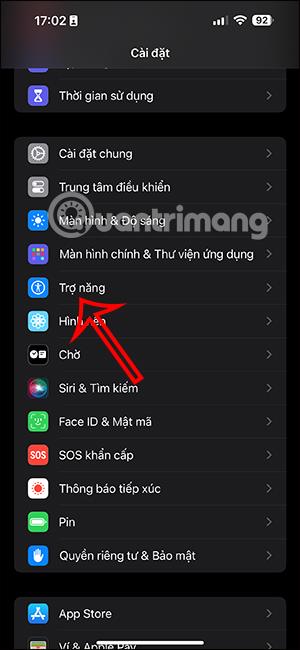
ขั้นตอนที่ 2:
เมื่อเปลี่ยนไปใช้อินเทอร์เฟซใหม่ ผู้ใช้คลิกที่Siriเพื่อปรับการตั้งค่าสำหรับ Siri บน iPhone ต่อไปในอินเทอร์เฟซนี้ คุณจะเห็นแถบสำหรับปรับความเร็วในการอ่านของ Siriเพื่อให้เราสามารถปรับได้ตามความชอบของเรา
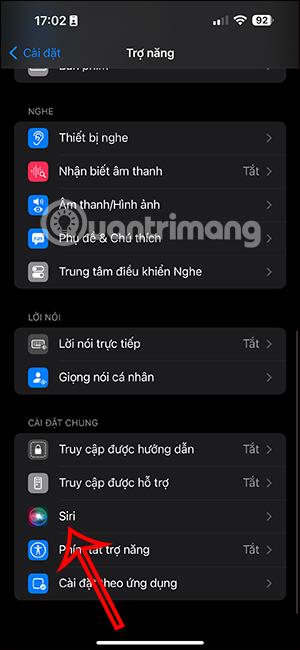
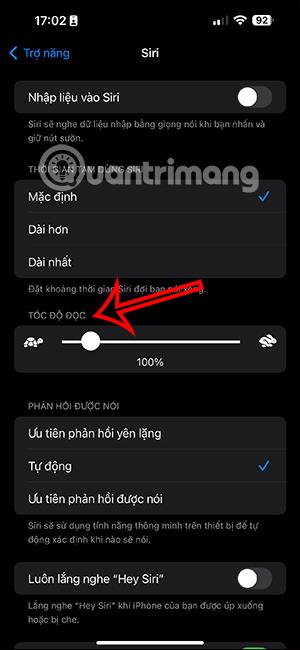
คุณสามารถปรับความเร็วในการอ่านไปทางขวาเพื่อเพิ่มความเร็วในการพูดของ Siri ได้อย่างรวดเร็วเมื่อเราสื่อสารกัน ผู้ช่วยเสมือน หรือลากไปทางซ้ายเพื่อลดความเร็วในการพูดของ Siri ตามคำขอของคุณ
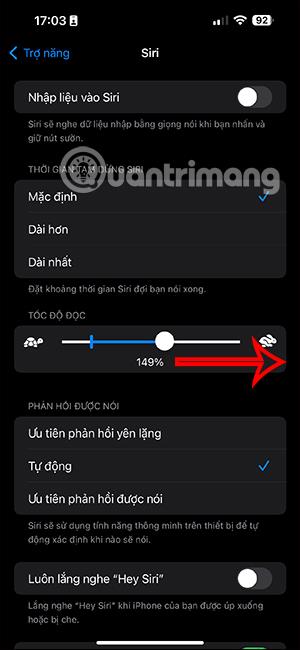
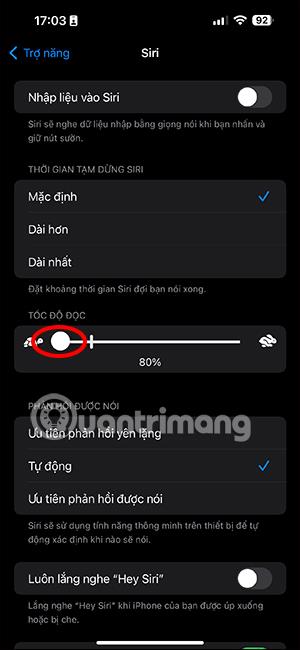
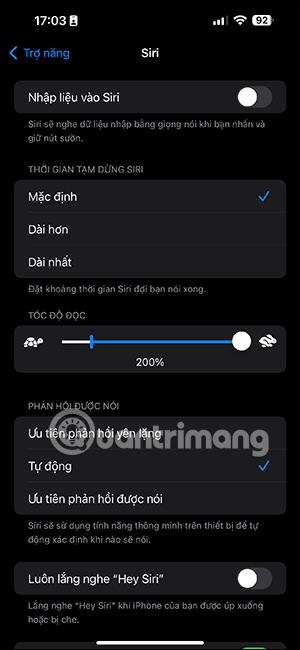
ความเร็วในการพูดที่เร็วที่สุดที่ Siri สามารถทำได้คือ 200% และความเร็วในการพูดต่ำสุดที่คุณสามารถปรับได้ถึง 80% เราปรับความเร็วในการพูดของ Siri ตามความต้องการของเราโดยอิงจากแถบความเร็วด้วยการดำเนินการข้างต้น
เมื่ออัปเกรดเป็น iOS 16 แอป Mail บน iOS 16 จะได้รับการอัปเดตด้วยความสามารถในการเรียกคืนอีเมลเมื่อส่งตามเวลาที่เลือกได้
iOS 16 มีคุณสมบัติมากมายในการปรับแต่งหน้าจอล็อคของ iPhone และรูปภาพหน้าจอล็อกของ iPhone ยังมีตัวเลือกให้ครอบตัดรูปภาพได้โดยตรง ปรับพื้นที่รูปภาพได้ตามต้องการ
คุณเจลเบรค iPhone ของคุณสำเร็จแล้วหรือยัง? ยินดีด้วย ก้าวที่ยากที่สุดจบลงแล้ว ตอนนี้คุณสามารถเริ่มการติดตั้งและใช้การปรับแต่งเล็กน้อยเพื่อสัมผัสประสบการณ์ iPhone ของคุณอย่างที่ไม่เคยมีมาก่อน
สำหรับผู้ที่คุ้นเคยกับปุ่มโฮมบน iPhone เวอร์ชันก่อน ๆ บางทีการเปลี่ยนไปใช้หน้าจอแบบขอบจรดขอบอาจทำให้สับสนเล็กน้อย ต่อไปนี้คือวิธีใช้ iPhone ของคุณโดยไม่มีปุ่มโฮม
แม้ว่าสไตลัสนี้มีรูปลักษณ์ที่เรียบง่าย แต่ก็มี "คุณสมบัติมากมาย" และความสะดวกสบายเมื่อจับคู่กับ iPad
Passkeys มุ่งหวังที่จะกำจัดการใช้รหัสผ่านบนเว็บ แม้ว่าสิ่งนี้อาจฟังดูน่าสนใจ แต่ฟีเจอร์ Passkeys ของ Apple ก็มีข้อดีและข้อเสีย
แอปพลิเคชั่น Files บน iPhone เป็นแอปพลิเคชั่นจัดการไฟล์ที่มีประสิทธิภาพพร้อมคุณสมบัติพื้นฐานครบครัน บทความด้านล่างนี้จะแนะนำให้คุณสร้างโฟลเดอร์ใหม่ใน Files บน iPhone
ปรากฎว่า iOS 14 ไม่ใช่สาเหตุโดยตรงที่ทำให้แบตเตอรี่ iPhone ร้อนเกินไปและทำให้แบตเตอรี่หมด
App Library หรือ Application Library เป็นยูทิลิตี้ที่ผู้ใช้ iPhone ค่อนข้างคุ้นเคยอยู่แล้ว แต่เปิดตัวบน iPad ผ่าน iPadOS 15 เท่านั้น
เพื่อช่วยให้ผู้ใช้ค้นหาสถานที่บน Google Maps ได้อย่างง่ายดาย แอปพลิเคชันเวอร์ชันล่าสุดได้เพิ่มฟีเจอร์เพื่อสร้างวิดเจ็ต Google Maps บนหน้าจอ iPhone








